Dropbox: Synchronisierung stoppen - so geht's
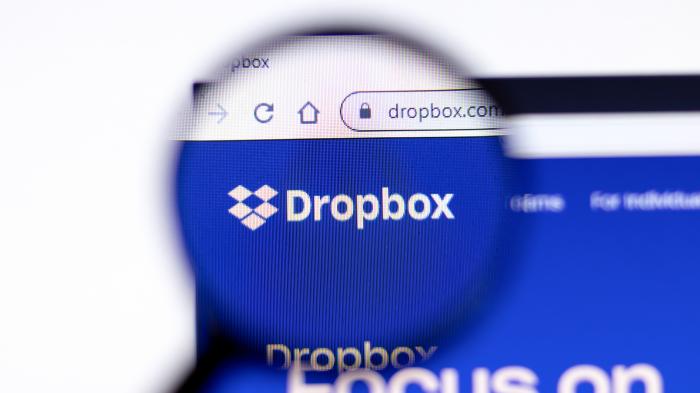
(Bild: Postmodern Studio/Shutterstock.com)
Wir erklären Ihnen, wie Sie die Synchronisierung der Dropbox stoppen können.
Mit der Filehosting-Dienst Dropbox können Sie Dateien oder ganze Ordner auf Ihrer Festplatte mit dem Cloud-Speicher synchronisieren. Neue oder geänderte Dateien werden direkt mit Ihrem Dropbox-Account synchronisiert. Diese Funktion lässt sich aber auch stoppen. In diesem Beitrag zeigen wir Ihnen, wie Sie die Dateisynchronisierung der Dropbox anhalten.
Dropbox-Synchronisierung stoppen
Folgen Sie unserer Schritt-für-Schritt-Anleitung [1] oder schauen Sie sich die Kurzanleitung [2] an.
Dropbox-Synchronisierung stoppen (0 Bilder) [4]
Hinweis: Möchten Sie die Dateisynchronisierung fortsetzen, können Sie über das Dropbox-Symbol in Ihrer Task- bzw. Menüleiste einfach das Aktivitätsfenster von Dropbox öffnen, unten mit Ihrem Mauszeiger über "Synchronisierung angehalten" fahren und dann auf "Synchronisierung fortsetzen" klicken.
[6]Kurzanleitung
- In Ihrer Taskleiste (Windows) oder Menüleiste (Mac) klicken Sie rechts auf das Dropbox-Symbol.
- Unten im neuen Fenster gehen Sie anschließend auf "Dateisynchronisierung anhalten".
- Im letzten Schritt wählen Sie die gewünschte Dauer aus, in der keine Synchronisierung Ihrer Dateien mit Dropbox stattfinden soll.
(lasa)
URL dieses Artikels:
https://www.heise.de/-6531991
Links in diesem Artikel:
[1] #Dropbox-Synchronisierung der Dateien stoppen
[2] #Synchronisierung auf Dropbox stoppen Kurzanleitung
[3]
[4] https://www.heise.de/bilderstrecke/bilderstrecke_6531964.html?back=6531991;back=6531991
[5] https://www.heise.de/bilderstrecke/bilderstrecke_6531964.html?back=6531991;back=6531991
[6]
[7] https://www.heise.de/tipps-tricks/Dropbox-Passwort-vergessen-was-tun-6251823.html
[8] https://www.heise.de/tipps-tricks/Dropbox-Geloeschte-Dateien-wiederherstellen-so-geht-s-6061798.html
[9] https://www.heise.de/news/Dropbox-warnt-vor-Problemen-mit-macOS-12-3-6339661.html
Copyright © 2022 Heise Medien